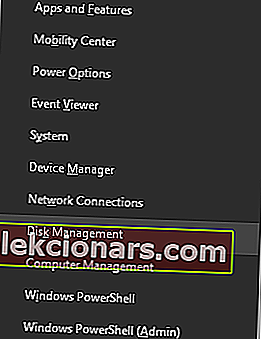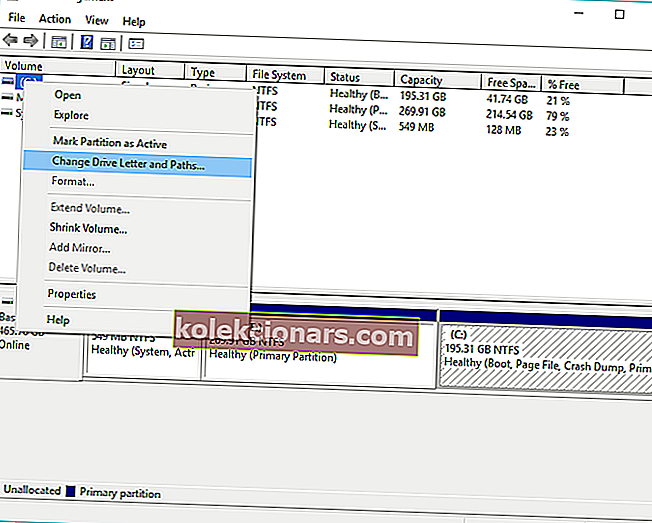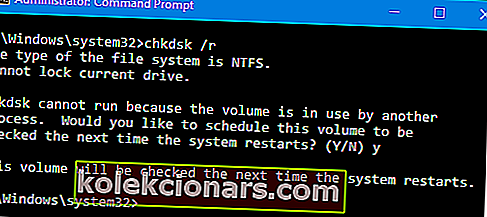Mõnikord võite äkki saada, et Windows ei pääse kettaveale juurde. Tavaliselt seostatakse seda tüüpi tõrkeid Windows Exploreriga, kuid selle põhjuseks võivad olla valed toimingud, pahavara või isegi vigane toiteühendus. Kuid selle probleemi saab lahendada.
Kuidas parandada Windows ei pääse kettale USB-draivi vea juurde?
- Kontrollige draivi ühendust
- Muutke draivitähte
- Käivitage käsuviibas kontrollketas
1. Kontrollige draivi ühendust
Kõigepealt veenduge, et kõik kaablid on teie mäluseadmete ja arvuti vahel õigesti ühendatud. Kui kasutate väliseid kõvakettaid, eemaldage see ketas vooluvõrgust või proovige teist kaablit teises USB-porti.
Järgmisena peaksite arvuti taaskäivitama. Juhul, kui see ei õnnestunud, peaksite proovima oma mäluseadet teiste masinatega ühendada.
2. Muutke draivitäht
Mõnikord saate probleemi lahendada, kui Windows ei pääse kettaveale lihtsalt kõvaketta draivitähe muutmisega.
- Menüü Win + X avamiseks vajutage Windows + X.
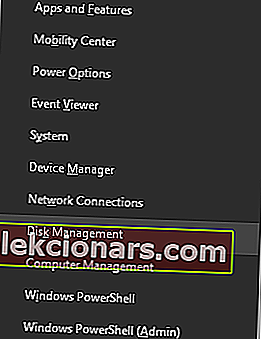
- Klõpsake nuppu Kettahaldus .
- Aknas Disk Management leiate kettad, mis on teie süsteemiga seotud. Valige loendist kõvaketas ja paremklõpsake sellel.
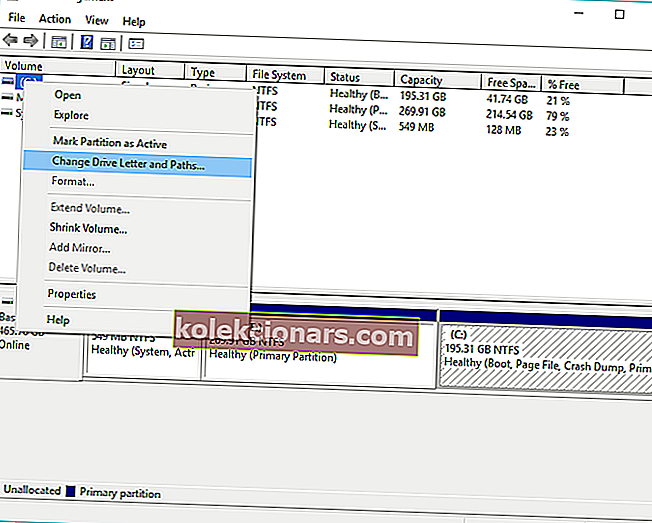
- Klõpsake nuppu Muuda draivitähte ja teid.
- Järgmisena klõpsake praegu draiviga seotud tähel ja klõpsake nuppu Muuda.
- Valige rippmenüüst uus draivitäht ja klõpsake nuppu.
- Pärast selle lõpetamist taaskäivitage oma arvuti.
3. Käivitage käsuviibas kontrollketas
Kui teil pole endiselt Windowsi juurdepääsu kettaveale, võiksite proovida kasutada chkdsk-skannimist. Kuid pidage meeles, et kui chkdsk üritab vigaseid sektoreid parandada, võivad selle draivi andmed kaduma minna.
- Klõpsake nuppu Start ja seejärel käsku Programs and Accessories ( Programmid ja lisaseadmed) , seejärel paremklõpsake käsuviiba ja valige Run as administrator .
- Liik käsu sõita kirja Command Prompt ja vajutage Enter .
- Sisestage chkdsk / r ja vajutage sisestusklahvi (kui teil palutakse järgmisel taaskäivitamisel chkdsk lahti võtta ja ajastada, vajutage Y ja vajutage sisestusklahvi).
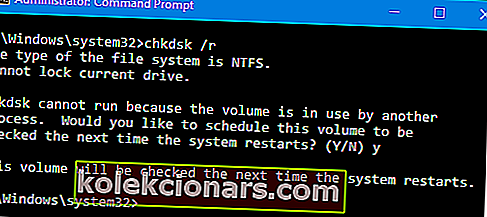
- Taaskäivitage arvuti.
- Kõik on valmis.
Vihje
Kui kardate väärtuslike andmete kaotamist, soovitame varundada andmeid või isegi teha andmete taastamise lahendusi.
Pidage alati meeles, et järgmised probleemid võivad teie draivi mõjutada, kui see pole juurdepääsetav:
- Pahavara eemaldab draivitähe.
- Süsteem ei eralda tähti mõnele spetsiaalsele sektsioonile, näiteks süsteemi reserveeritud sektsioonile.
- Kasutajad eemaldavad draivitähe ekslikult.
Loodetavasti õnnestus teil Windowsiga ühe meie lahenduse abil kettaveale juurde pääseda. Seniks andke meile teada, milliseid probleeme olete oma kettaseadmega kokku puutunud.
SEOTUD LUGUD KONTROLLIMISEKS:
- 14 parimat HDD tervisekontrolli tarkvara arvutikasutajatele
- Kuidas parandada lõplikke vigu välistel kõvaketastel
- Windows ei suutnud draivi parandada: kuidas seda parandada?